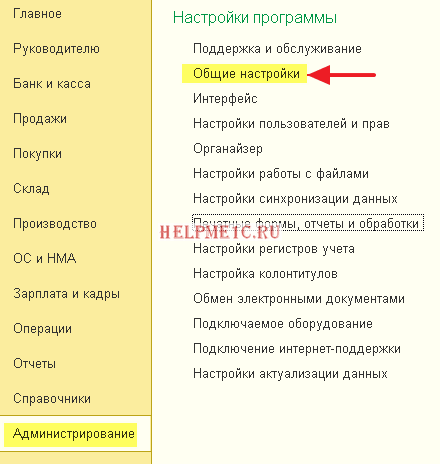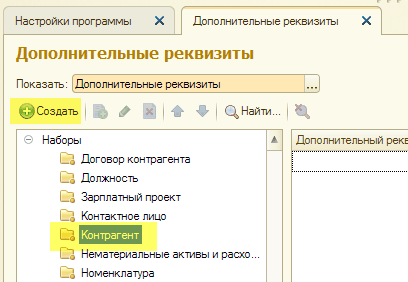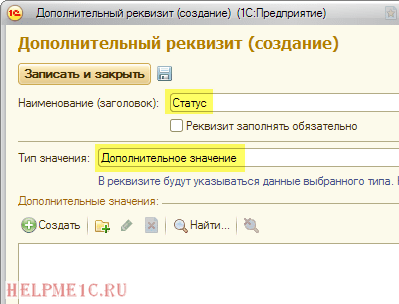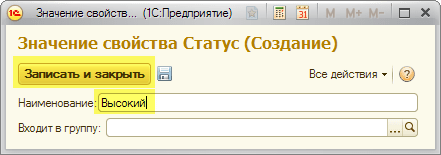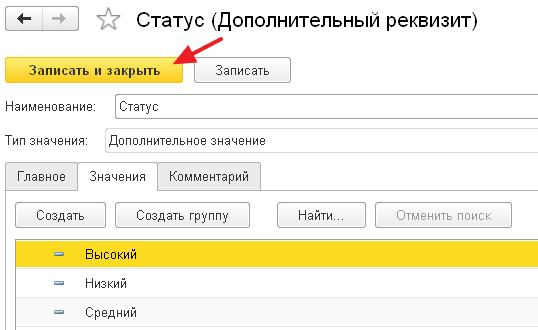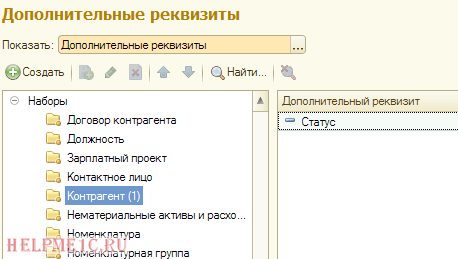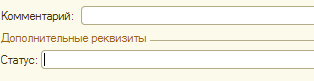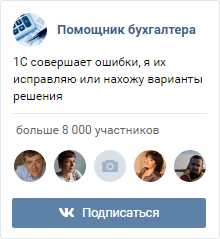Бывает так, что нам не хватает возможностей уже имеющихся в 1С. И не всегда при этом нужно обращаться к программисту. Я расскажу про один из таких случаев применительно к новой 1С:Бухгалтерия 8.3 (редакция 3.0).
Пусть нам не хватает полей для внесения информации о наших контрагентах. И мы хотим добавить новое поле, которое будет называться "Статус" и иметь одно из трёх значений - "Высокий", "Средний" и "Низкий". О том как добавить такое поле, не заходя в конфигуратор, я расскажу ниже по шагам.
1. Зайдите в раздел "Администрирование" и выберите там пункт "Общие настройки" ( у вас другое меню? ):
2. Найдите и установите галку "Дополнительные реквизиты и сведения", если она ещё не установлена. Нажмите ссылку "Дополнительные реквизиты":
3. В левой части открывшегося окна настроек выберите пункт "Контрагент". Нажмите кнопку "Создать" на панели инструментов.
4. Открылось окно создания нового реквизита для элементов справочника "Контрагенты". Введите "Статус" в поле Наименование. В качестве типа значения оставьте "Дополнительное значение", хотя на будущее учтите, что возможны и другие типы значений (строка, число, дата и прочее). Но нам нужно сейчас именно дополнительно значение, так как мы хотим предоставить пользователю ограниченный выбор из трёх вариантов.
5. Для создания каждого из вариантов перейдите на закладку "Значения", нажмите там кнопку "Создать", введите наименование значения (например, "Высокий") и нажмите кнопку "Записать и закрыть".
6. И так пока не создадутся все три значения с названиями "Высокий", "Средний" и "Низкий" как показано на рисунке ниже. Нажмите кнопку "Записать и закрыть".
7. Как видите, в списке дополнительных реквизитов у Контрагента появился реквизит Статус.
8. Теперь, если мы зайдем в любой элемент справочника контрагенты, мы увидим в самом низу формы новое поле Статус ( если не видите - раскройте свёрнутую на форме группу "Дополнительные реквизиты" ):
9. В это поле мы можем подставить одно из трёх значений, созданных нами. По этому полю можно делать отбор в форме списка, его можно выводить в отчеты и прочее.